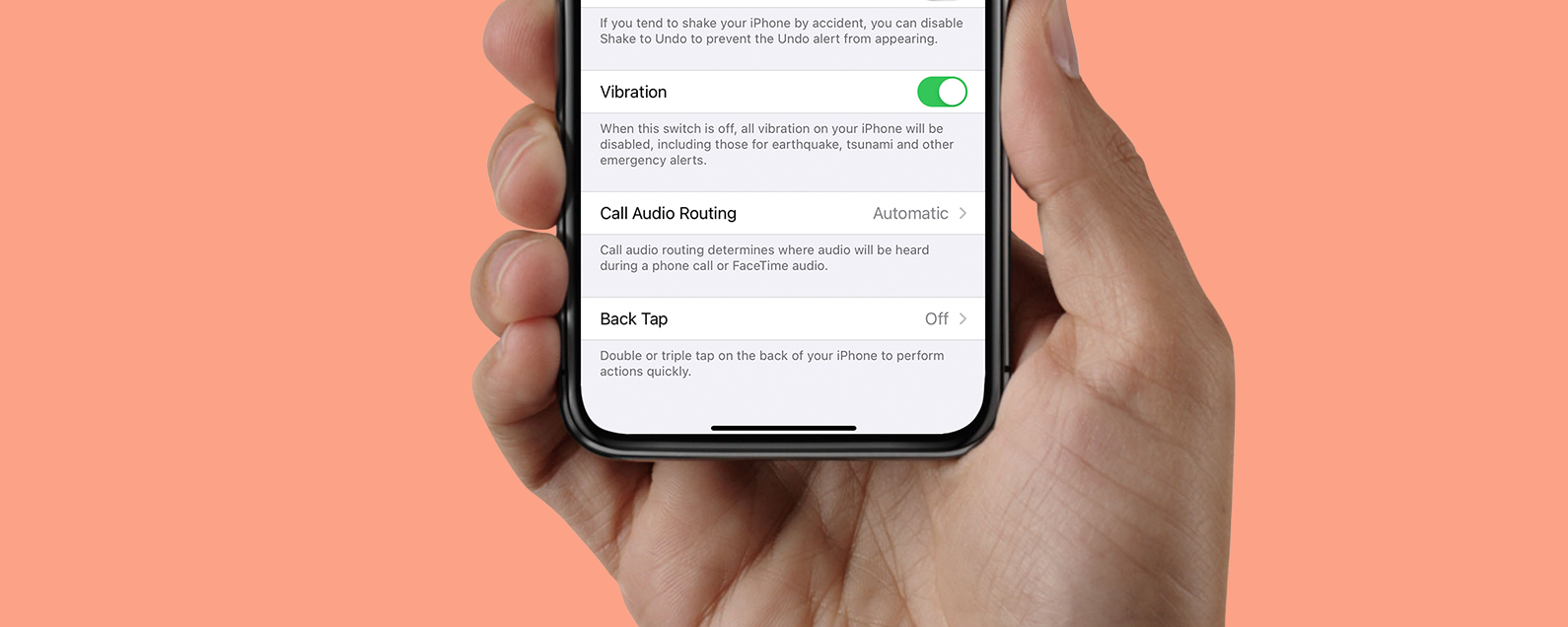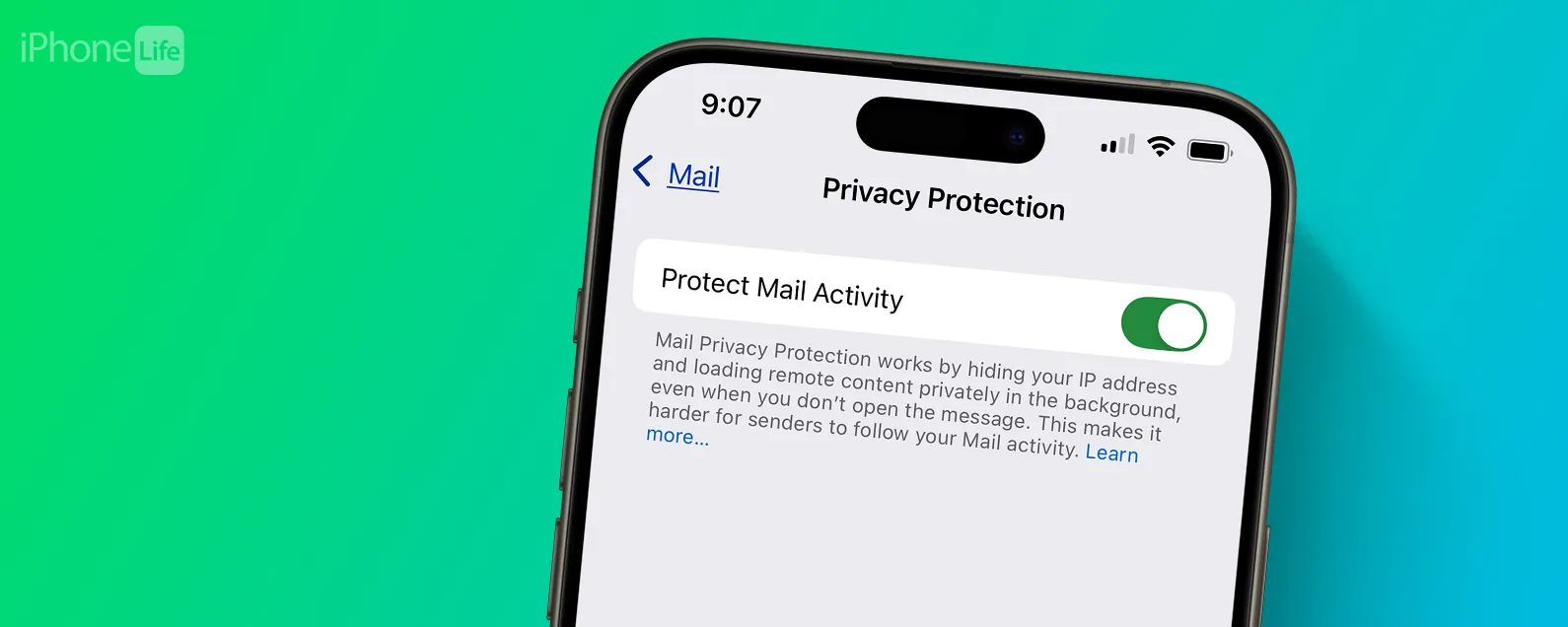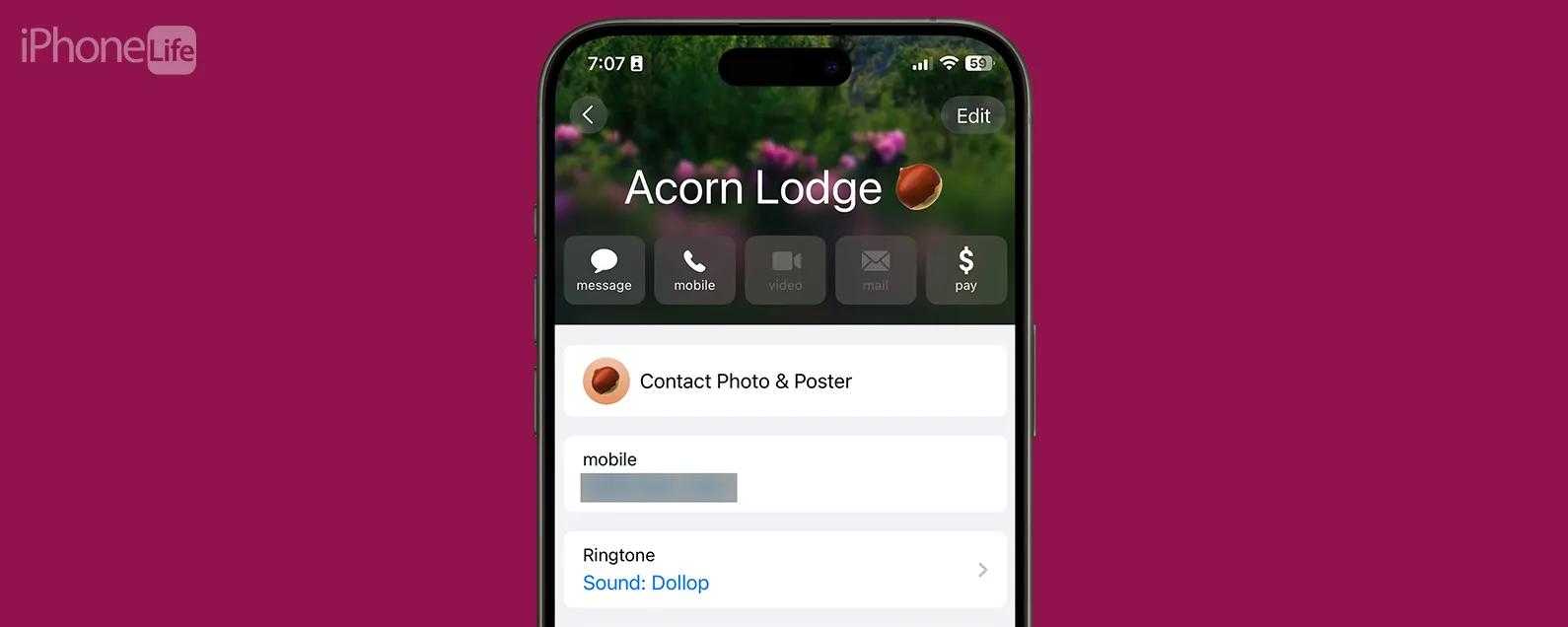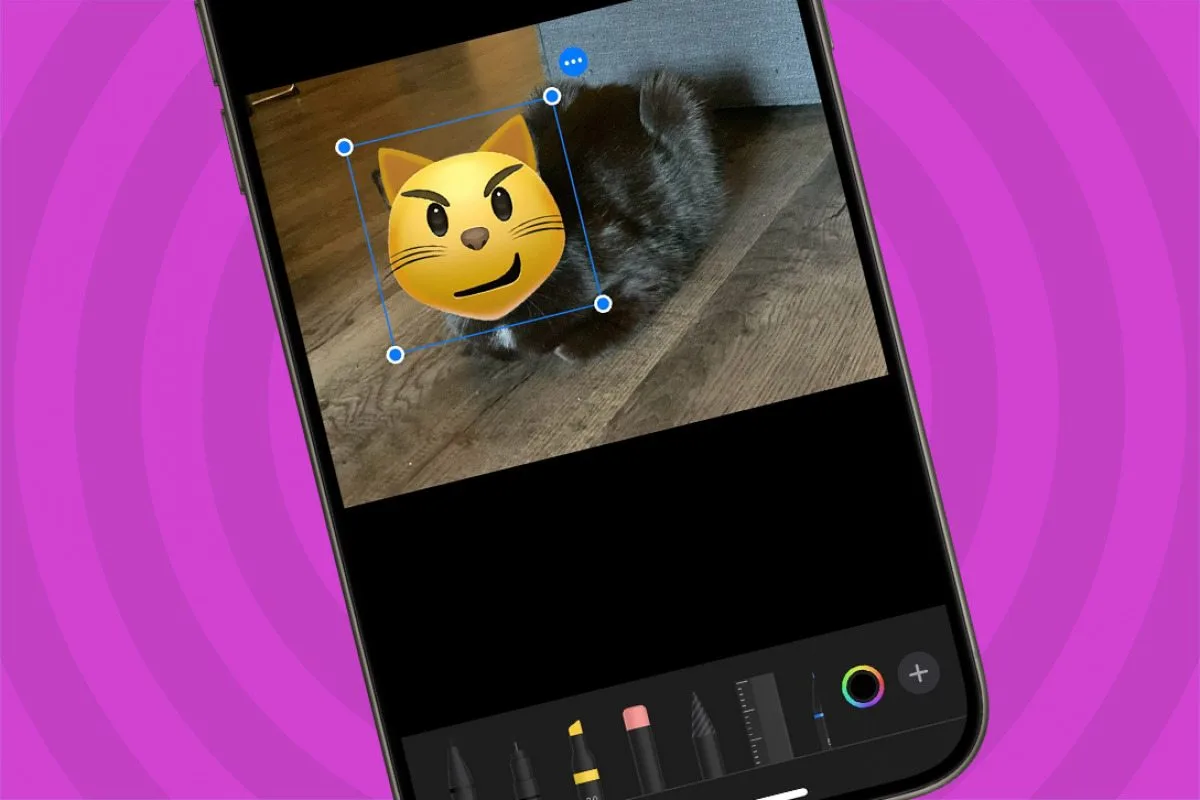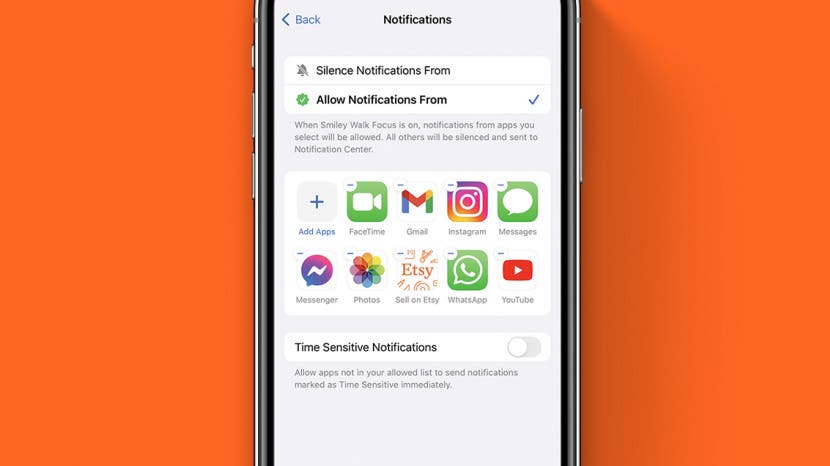
* 本文來自我們的每日提示電子報。報名。*
您可以指定在焦點開啟時希望允許或不允許來自哪些聯絡人和應用程式的通知。透過進入「焦點」設置,您可以選擇靜音或允許來自某些聯絡人和應用程式的來電和通知。我將解釋這是如何工作的以及您為什麼要這樣做!
為什麼你會喜歡這個技巧:
- 建立允許或禁止的聯絡人或應用程式清單可以幫助在工作和空閒時間之間建立界限。
- 自訂焦點模式時,可以更輕鬆地使某些聯絡人和應用程式靜音。
如何使用焦點模式在 iPhone 上使聯絡人靜音
我將首先在 iPhone 上設定允許或禁止通話,然後再在應用程式上設定。您可以跳到步驟 15 跳到應用程式自訂步驟。為了進一步提高生產力iPhone 對焦模式教程,免費註冊我們每日提示!現在介紹如何在 iPhone 上將聯絡人靜音:

發現 iPhone 的隱藏功能
獲取每日提示(帶有螢幕截圖和清晰的說明),以便您每天只需一分鐘即可掌握您的 iPhone。
- 打開控制中心在 iPhone 上,從螢幕右上角向下滑動。

- 輕敲重點。

- 在這裡您將看到一些預設的對焦模式,例如請勿打擾。點選三個點。

- 點選設定按鈕自訂對應的對焦模式。

- 輕敲人們在焦點自訂選單中。

- 根據更簡單的方法,您可以靜音某些聯絡人的通知,也可以透過點擊任何聯絡人來允許它們沉默來自以下來源的通知或者允許通知來自。

- 接下來,點擊選擇聯絡人新增人員。

- 點擊您要新增的聯絡人旁邊的圓圈。您可以使用搜尋欄並輸入他們的名字以節省時間。

- 選擇所有聯絡人後,點擊完畢。您現在將看到您選擇的聯絡人。

- 如果您想刪除意外新增的人,請點擊減 圖示,然後它們就會消失。

- 根據您決定靜音還是允許通知,您將看到用於自訂電話通話權限的不同選項。如果您選擇將某些聯絡人靜音,您可以切換允許靜音的人撥打電話打開或關閉。

- 如果您選擇允許來自某些聯絡人的通知,您將能夠選擇您希望允許哪些人來電。

- 輕敲僅限允許的人員並在「所有人」、「僅限允許的人員」、「收藏夾」或「僅限聯絡人」之間進行選擇。

- 在其下方,您可以切換是否允許重複呼叫,這意味著有人第一次呼叫時您不會收到通知,但如果他們在三分鐘內再次回電,他們的第二次呼叫將不會被靜音。我建議打開此功能,以便在緊急情況下有人可以聯繫到您。

- 接下來,點擊應用程式在焦點自訂選單中。

- 根據更簡單的方法,您可以靜音某些聯絡人的通知,也可以透過點擊任何聯絡人來允許它們沉默來自以下來源的通知或者允許通知來自。

- 接下來,點擊選擇應用程式新增應用程式。

- 點擊您要新增的聯絡人旁邊的圓圈。您可以使用搜尋欄並輸入他們的名字以節省時間。

- 選擇所有應用程式後,點擊完畢。

- 現在您將看到您選擇的應用程式。如果您想刪除意外添加的應用程序,請點擊減號圖標,然後它就會消失。

- 在最底部,決定是否要切換時間敏感的通知打開或關閉。我建議在緊急情況下打開此功能,例如駭客試圖登入您的社交媒體或電子郵件。

- 您所做的任何更改都會自動儲存;只需點擊後退返回焦點自訂選單。

專業提示:
如果您希望靜音某些聯絡人的通知而不是選擇允許的通知,請記住,這僅適用於更新至最新軟體的裝置。例如,如果您的 Mac 運行的是較舊的 macOS,即使您的焦點模式在裝置之間同步,您仍可能會收到來自靜音清單的通知。
這就是如何將聯絡人以及應用程式添加到 Focus。我真的很喜歡我們現在可以選擇哪些聯絡人無法通知您,而不是只能選擇那些可以通知您的聯絡人。例如,如果在工作時間除了同事之外唯一與您聯繫的人是您的配偶,並且您想要設定工作焦點,則您可能需要選擇“靜音通知來源”,然後在下一步中選擇您的配偶。您也可以設定特定的聯絡人來接收iMessage 自動回覆當他們給你發短信時。接下來,了解什麼分享焦點狀態方式以及如何定制它。